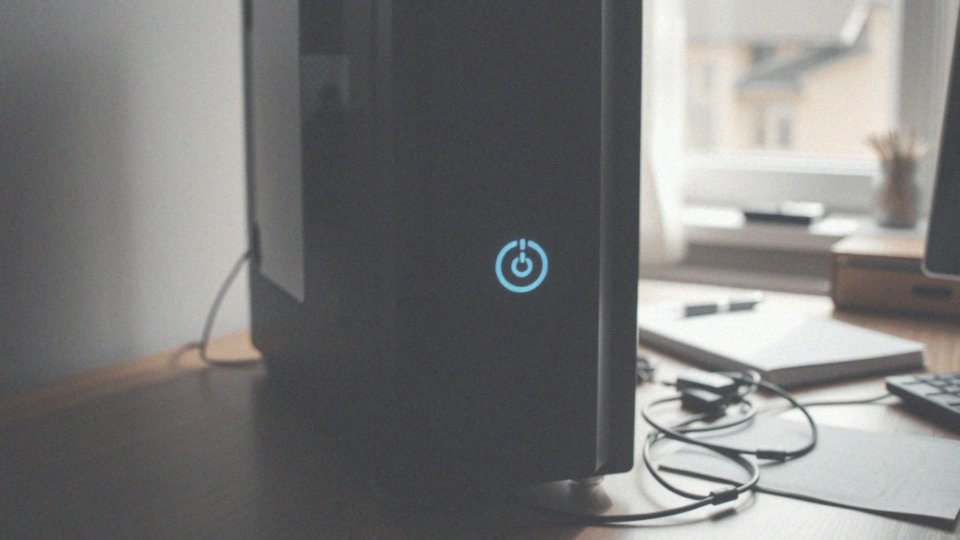Spis treści
Co to jest niebieski ekran śmierci w systemie Windows 10?
Niebieski ekran śmierci, powszechnie znany jako BSOD, to komunikat, który pojawia się w Windows 10 w sytuacji, gdy system napotyka poważne komplikacje. Takie problemy są na tyle poważne, że uniemożliwiają dalsze funkcjonowanie komputera. W momencie wystąpienia błędu system wchodzi w stan, z którego nie jest w stanie się samodzielnie odzyskać, co skutkuje nagłym zamknięciem lub ponownym uruchomieniem.
Użytkownik widzi na ekranie różne dane diagnostyczne, w tym kod błędu, które mogą pomóc zrozumieć, co poszło nie tak. Często niebieski ekran wskazuje na istotne trudności, zarówno w obszarze sprzętu, jak i oprogramowania. Przyczyny mogą obejmować:
- nieprawidłowe działanie sterowników,
- uszkodzone urządzenia peryferyjne,
- problematyczne aktualizacje programowe.
Analizując informacje wyświetlane na niebieskim ekranie, użytkownicy mają szansę zidentyfikować źródło problemu. Dzięki tym wskazówkom można podjąć konkretne kroki, aby rozwiązać napotkane trudności, takie jak:
- aktualizacja sterowników,
- przeprowadzanie testów sprzętowych,
- reinstalacja systemu.
Zrozumienie przyczyn oraz objawów błędu niebieskiego ekranu jest niezwykle ważne dla efektywnego diagnozowania i eliminowania problemów w systemie Windows 10.
Jakie są główne przyczyny wystąpienia błędu niebieskiego ekranu?
Błąd niebieskiego ekranu (BSOD) może występować z wielu powodów. Najczęściej napotykamy go w związku z uszkodzeniem sprzętu, na przykład:
- problemy z pamięcią RAM,
- problemy z twardym dyskiem,
- problemy z kartą graficzną.
Nie można zapominać o tym, że błędne lub nieodpowiednie sterowniki, zwłaszcza po aktualizacjach systemu Windows, również mogą wywoływać te nieprzyjemne sytuacje. Kolejnym istotnym czynnikiem są uszkodzone pliki systemowe; ich awaria lub brak znacząco zagrażają stabilności działania komputera. Konflikty sprzętowe, które mogą być efektem wadliwego działania komponentów, to kolejna przyczyna, która prowadzi do niebieskiego ekranu. Warto również wspomnieć o wirusach, które potrafią zakłócać normalne funkcjonowanie systemu. Problemy z oprogramowaniem, takie jak aplikacje z błędami w kodzie, także mogą przyczyniać się do tej uciążliwej sytuacji.
Co więcej, przegrzewanie się kluczowych elementów, na przykład procesora czy karty graficznej, może negatywnie wpłynąć na stabilność całego systemu. Właśnie dlatego monitorowanie temperatury tych podzespołów jest tak ważne. Skuteczne chłodzenie komputera stanowi najlepszy sposób na uniknięcie takich kłopotów. Zrozumienie przyczyn tych błędów jest niezbędne, aby skutecznie je rozwiązywać i zapobiegać im w przyszłości.
Jakie problemy sprzętowe mogą prowadzić do błędu blue screen?
Problemy z urządzeniami mogą prowadzić do wystąpienia błędu w postaci niebieskiego ekranu. Często za takie sytuacje odpowiada:
- uszkodzona pamięć RAM,
- awaria dysku twardego,
- problemy z kartami graficznymi,
- przegrzewanie procesora,
- konflikty między różnymi komponentami.
Nie mniej istotnym czynnikiem jest awaria dysku twardego, która może skutkować utratą danych i zagrożeniem dla stabilności całego systemu. Kod VIDEO_TDR_TIMEOUT_DETECTED zazwyczaj oznacza, że występują problemy z kartami graficznymi, co może też skutkować niebieskim ekranem. Również przegrzewanie procesora stanowi poważny problem, gdyż niewystarczające chłodzenie wpływa negatywnie na wydajność CPU, prowadząc do różnych błędów. Aby tego uniknąć, warto regularnie kontrolować temperaturę procesora. Dodatkowo, konflikty między różnymi komponentami, na przykład między pamięcią RAM a kartą graficzną, mogą powodować trudności w działaniu systemu. Użycie Menedżera urządzeń w tym kontekście może pomóc w identyfikacji potencjalnych konfliktów sprzętowych czy problemów ze sterownikami. Takie działania mogą nas uchronić przed poważnymi zdarzeniami, takimi jak niebieski ekran. Przemyślane podejście do diagnostyki oraz naprawy urządzeń jest niezwykle istotne dla zachowania stabilności systemu i uniknięcia niepożądanych komplikacji.
Jak oprogramowanie i aktualizacje wpływają na wystąpienie niebieskiego ekranu?
Oprogramowanie oraz jego aktualizacje mają ogromny wpływ na występowanie błędu niebieskiego ekranu (BSOD) w systemie Windows. Często problemy te wynikają z:
- niezgodnych lub uszkodzonych aplikacji,
- konfliktów po zainstalowaniu nowych programów czy aktualizacji,
- uszkodzonych sterowników sprzętowych.
Konflikty mogą zakłócać działanie istniejących sterowników oraz kluczowych plików systemowych. Choć aktualizacje Windows są istotne dla bezpieczeństwa oraz wydajności, niosą ze sobą ryzyko komplikacji. Użytkownicy napotykają niebieski ekran, gdy wada lub niekompatybilność instalowanej aktualizacji z ich sprzętem jest zbyt duża. Na przykład, aktualizacje sterowników mogą sprawić, że urządzenia przestaną działać poprawnie, co zwiększa szansę na wystąpienie błędów. Innym istotnym czynnikiem są uszkodzone sterowniki. Po każdej aktualizacji systemu często konieczna staje się ich aktualizacja, aby zapewnić kompatybilność z nowymi wersjami oprogramowania.
Niezaktualizowane lub uszkodzone sterowniki mogą prowadzić do nagłych awarii, gdyż nie potrafią efektywnie współpracować z systemem. W przypadku aplikacji, szczególnie tych rzadko aktualizowanych, mogą pojawić się błędy programowe, które prowadzą do konfliktów. Oprogramowanie urządzenia, które ma problemy z komunikacją z systemem, również może być źródłem problemów. Dlatego istotne jest, by regularnie monitorować i aktualizować oprogramowanie oraz sterowniki. Dzięki temu można znacznie ograniczyć ryzyko wystąpienia błędów niebieskiego ekranu. Warto także zwrócić uwagę na zgodność programów i ich wersji, co przyczynia się do stabilnej pracy systemu.
Jak wirusy mogą wpływać na wystąpienie błędu niebieskiego ekranu?
Wirusy oraz złośliwe oprogramowanie mogą poważnie wpłynąć na funkcjonowanie systemu operacyjnego. Często skutkuje to błędami, z którymi spotykamy się w postaci niebieskiego ekranu śmierci (BSOD). Te szkodliwe programy są zdolne do uszkodzenia plików systemowych oraz sterowników, co prowadzi do niestabilności całego urządzenia.
Infekcje wirusowe zagrażają integralności danych, co może skutkować awariami oraz zakłóceniami w codziennym użytkowaniu komputera. Na przykład wirusy mogą zmieniać istotne ustawienia systemu, co niesie ryzyko uszkodzenia kluczowych plików. Jeśli chodzi o objawy związane z niebieskim ekranem, możemy zauważyć:
- nagłe zablokowania,
- trudności z otwieraniem aplikacji,
- problemy z uruchamianiem systemu.
Aby uniknąć tych kłopotów, istotne jest regularne skanowanie systemu przy pomocy aktualnych narzędzi antywirusowych. Dodatkowo, korzystanie z programów do eliminacji zbędnego oprogramowania (junkware) przyczynia się do utrzymania wydajności oraz stabilności naszego komputera. Wdrażanie odpowiednich zabezpieczeń i regularne aktualizacje systemu są kluczowe w ochronie przed złośliwym oprogramowaniem i skutkami, które mogą prowadzić do błędów, takich jak niebieski ekran.
Jakie są typowe błędy związane z niebieskim ekranem w Windows 10?
W systemie Windows 10 występują różne kody błędów związane z niebieskim ekranem, które wskazują na różnorodne problemy. Oto kluczowe z nich:
- CRITICAL_PROCESS_DIED – ten kod informuje o awarii krytycznego procesu systemowego, zazwyczaj sugerując trudności z plikami systemowymi lub aplikacjami,
- SYSTEM_THREAD_EXCEPTION_NOT_HANDLED – wskazuje, że wątek systemowy napotkał nieobsługiwany wyjątek, co może być spowodowane błędnymi sterownikami albo problematycznym oprogramowaniem,
- IRQL_NOT_LESS_OR_EQUAL – ten błąd wskazuje, że komputer usiłował uzyskać dostęp do pamięci w sposób nieprawidłowy, co często zdarza się na skutek niewłaściwych sterowników lub problemów z pamięcią,
- VIDEO_TDR_TIMEOUT_DETECTED – pojawia się, gdy system stwierdza, że karta graficzna przestała odpowiadać przez dłuższy czas, co może sugerować problemy z jej działaniem lub sprzętem,
- PAGE_FAULT_IN_NONPAGED_AREA – oznacza, że system próbował uzyskać dostęp do niedostępnej pamięci, co najczęściej wynika z uszkodzonych plików lub wadliwego sprzętu,
- SYSTEM_SERVICE_EXCEPTION – ten kod wskazuje na błąd związany z systemową usługą, często powiązany z problemami ze sterownikami,
- DPC_WATCHDOG_VIOLATION – sugeruje, że procesor nie zdołał w porę wykonać zaplanowanego zadania, co może być wynikiem problemów ze sterownikami lub przegrzewania się sprzętu.
Zrozumienie znaczenia tych błędów oraz kontekstu, w jakim występują, może przyspieszyć proces diagnostyki i ułatwić naprawę problemów prowadzących do niebieskiego ekranu. Istotne jest przeprowadzenie analizy zarówno sprzętu, jak i oprogramowania, aby zidentyfikować czynniki odpowiedzialne za te awarie.
Jakie kody błędów są związane z niebieskim ekranem śmierci?
Kody błędów błękitnego ekranu śmierci (BSOD) w systemie Windows stanowią cenne wskazówki podczas diagnozowania różnorodnych problemów. Oto kilka najpowszechniejszych z nich:
- 0x0000000A (IRQL_NOT_LESS_OR_EQUAL) – ten kod sygnalizuje kłopoty związane z nieprawidłowym dostępem do pamięci przez sterowniki,
- 0x0000003B (SYSTEM_SERVICE_EXCEPTION) – oznacza, że wystąpił problem z jedną z usług systemowych, co często wiąże się z błędnymi sterownikami,
- 0x000000EF (CRITICAL_PROCESS_DIED) – wskazuje na awarię kluczowego procesu, co może sugerować uszkodzenie plików systemowych,
- 0x00000133 (DPC_WATCHDOG_VIOLATION) – kod ten oznacza, że któreś z urządzeń nie odpowiedziało w zadanym czasie, co może sugerować kłopoty ze sterownikami bądź sprzętem,
- 0x000000D1 (DRIVER_IRQL_NOT_LESS_OR_EQUAL) – informuje o błędzie, gdy sterownik próbował uzyskać dostęp do chronionego adresu pamięci.
Zrozumienie tych kodów błędów jest niezwykle istotne dla prawidłowej diagnostyki i naprawy problemów związanych z niebieskim ekranem. Każdy z wymienionych kodów odnosi się do konkretnych problemów, co pozwala na podjęcie odpowiednich działań w celu ich rozwiązania. Szybka identyfikacja kodu błędu może znacznie przyspieszyć proces usuwania awarii, co przekłada się na lepszą stabilność całego systemu operacyjnego.
Jak zrozumieć kod błędu niebieskiego ekranu?

Aby skutecznie zinterpretować kod błędu niebieskiego ekranu, należy zwrócić uwagę na komunikat BSOD. Kody błędów, takie jak:
- 0x0000000A,
- 0x0000003B,
- 0x000000EF,
- 0x00000133,
- 0x000000D1.
wskazują na różnorodne problemy, zazwyczaj dotyczące sterowników, pamięci bądź procesów systemowych. Dla uzyskania dokładniejszych informacji warto zajrzeć do dokumentacji Microsoftu lub przeszukać fora internetowe. Cenne mogą być również dodatkowe dane, takie jak nazwa pliku powiązanego z wystąpieniem błędu, które ułatwiają analizę sytuacji. Zgłębianie tych informacji pozwala na określenie źródła problemu i podjęcie odpowiednich działań naprawczych.
Na przykład, kiedy zobaczymy kod 0x0000003B, może to sugerować trudności związane ze sterownikami, podczas gdy 0x000000EF wskazuje na awarię kluczowego procesu systemowego. Dzięki takiej analizie użytkownicy są w stanie skoncentrować się na precyzyjnej diagnostyce, co może przyczynić się do przywrócenia stabilności systemu. Zrozumienie tych kodów jest niezbędne, by efektywnie rozwiązywać problemy związane z pojawianiem się niebieskiego ekranu.
Jakie informacje zawiera plik zrzutu pamięci małego w diagnozowaniu problemu?
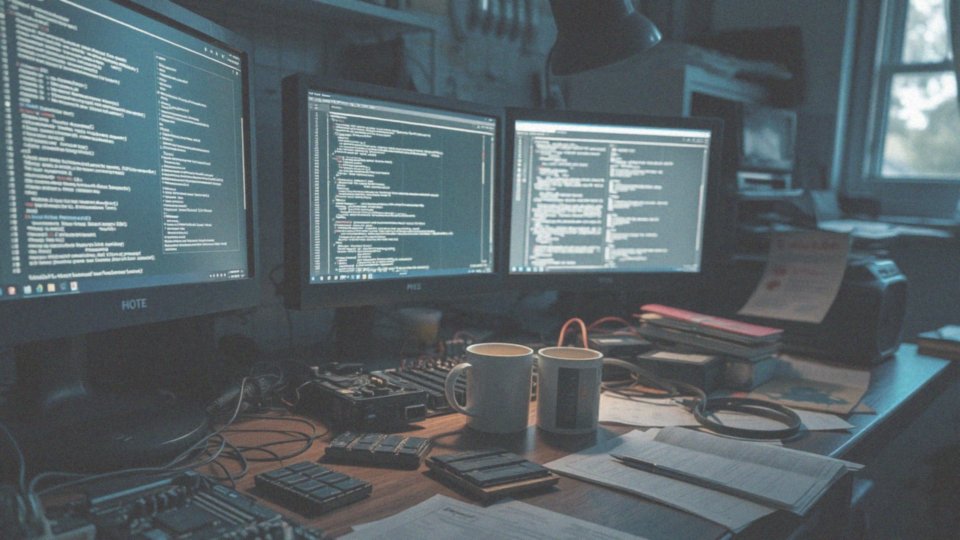
Plik zrzutu pamięci minidump stanowi istotne narzędzie w diagnozowaniu problemów związanych z niebieskim ekranem śmierci (BSOD) w systemie Windows 10. Zawiera on fundamentalne informacje na temat stanu systemu w momencie wystąpienia błędu, w tym:
- kod błędu,
- listę załadowanych sterowników,
- dane dotyczące aktualnych procesów.
Analiza takiego zrzutu może pomóc w zidentyfikowaniu konkretnego sterownika lub procesu, który mógł przyczynić się do wystąpienia problemu. Przykładowo, jeśli w pliku znajdziemy wskazówkę o uszkodzonym sterowniku, można podjąć działania naprawcze, takie jak aktualizacja lub reinstalacja. Co więcej, zrzut pamięci oferuje dokładny wgląd w stan systemu podczas awarii. W tym celu można skorzystać z narzędzi, takich jak Debugging Tools for Windows, które umożliwiają przeglądanie danych i interpretację odczytów. Dzięki tym aplikacjom, technicy oraz użytkownicy mają szansę lepiej zrozumieć wydarzenia, które miały miejsce w momencie wystąpienia błędu. To zrozumienie odgrywa kluczową rolę w skutecznym diagnozowaniu problemów i podejmowaniu działań zapobiegawczych na przyszłość. Staranna analiza zrzutu pamięci ma potencjał znacznie przyspieszyć proces eliminacji błędów i poprawić stabilność działania systemu.
Kiedy należy zaktualizować BIOS, aby poprawić stabilność systemu?
Aktualizacja BIOS to kluczowa czynność, która może znacząco wpłynąć na stabilność Twojego systemu. Jest to szczególnie ważne, gdy napotykasz problemy związane z niekompatybilnością sprzętu, błędami systemowymi czy niebieskim ekranem śmierci (BSOD). Warto rozważyć ją w kilku sytuacjach:
- Zmiany w sprzęcie: Po wymianie istotnych komponentów, takich jak płyta główna czy procesor, aktualizacja BIOS może pomóc w prawidłowym skonfigurowaniu tych elementów, co zapewnia ich optymalne działanie.
- Problemy ze stabilnością: Jeżeli Twój komputer często wyświetla błędy, w tym BSOD, warto zainwestować w nową wersję BIOS. Takie aktualizacje zazwyczaj zawierają poprawki, które usuwają znane problemy, a ponadto zwiększają wydajność systemu.
- Poprawa bezpieczeństwa: Wiele nowych aktualizacji wprowadza łatki bezpieczeństwa, które nie tylko poprawiają funkcjonowanie systemu, ale również chronią przed różnymi zagrożeniami. Użytkownicy powinni zwrócić uwagę, że nowe wersje BIOS mogą zwiększać ochronę przed złośliwym oprogramowaniem.
- Zalecenia producenta: Regularne sprawdzanie strony internetowej producenta płyty głównej to dobra praktyka. Publikowane tam aktualizacje mogą poprawić wydajność sprzętu oraz zapewnić wsparcie dla nowych technologii.
Trzeba jednak pamiętać, że aktualizacja BIOS wiąże się z pewnym ryzykiem. Niewłaściwa procedura może doprowadzić do uszkodzenia płyty głównej, co w efekcie uniemożliwi działanie komputera. Dlatego istotne jest, aby szczegółowo przestrzegać instrukcji producenta oraz zapewnić stabilne zasilanie w trakcie aktualizacji. Zanim przystąpisz do tego kroku, warto wykonać kopię zapasową ważnych danych, co pozwoli uniknąć ich utraty.
Jak naprawić błąd niebieskiego ekranu w Windows 10?

Aby wyeliminować błąd niebieskiego ekranu w systemie Windows 10, warto wykonać kilka kluczowych kroków:
- spróbuj uruchomić komputer w trybie awaryjnym; ta opcja pozwoli na zniwelowanie problemów z oprogramowaniem,
- jeżeli problem pojawił się po ostatnich aktualizacjach, warto je odinstalować – wejdź w Ustawienia, następnie wybierz Aktualizacje i zabezpieczenia, potem kliknij „Wyświetl historię aktualizacji”, gdzie znajdziesz opcję usunięcia zbędnych aktualizacji,
- możesz również skorzystać z opcji przywracania systemu, co pozwoli Ci powrócić do stanu sprzed wystąpienia błędu – pamiętaj, aby ta funkcja była wcześniej aktywna,
- przeprowadź skanowanie w poszukiwaniu wirusów za pomocą programu antywirusowego, co znacząco podnosi bezpieczeństwo Twojego komputera,
- aktualizuj sterowniki, zwłaszcza tych od karty graficznej oraz płyty głównej – możesz to zrobić poprzez Menedżera urządzeń,
- sprawdź stan dysku twardego za pomocą narzędzia chkdsk – wystarczy wpisać „chkdsk /f” w wierszu poleceń i postępować zgodnie z podanymi instrukcjami,
- aby upewnić się, że pamięć RAM nie jest źródłem problemu, uruchom diagnostykę pamięci – możesz skorzystać z wbudowanego narzędzia lub zewnętrznych programów, takich jak MemTest86,
- jeśli żadne z powyższych rozwiązań nie przyniosą rezultatu, reinstalacja systemu Windows może być ostatecznym krokiem – pamiętaj, aby wcześniej zabezpieczyć wszystkie ważne dane.
Regularne monitorowanie wyników działań oraz systematyczne aktualizacje i skanowania, to klucz do unikania przyszłych problemów z błędami niebieskiego ekranu w Windows 10.
Jak skutecznie rozwiązywać problemy z niebieskim ekranem w systemie Windows 10?
Rozwiązywanie problemów z niebieskim ekranem w Windows 10 wymaga uwagi oraz staranności. Na początku warto zebrać wszelkie informacje dotyczące wystąpienia błędu, w tym:
- zapisanie kodu błędu,
- okoliczności, w jakich się pojawił.
Elementy wyświetlane na niebieskim ekranie mogą okazać się niezwykle istotne. Istotnym krokiem jest uruchomienie systemu w trybie awaryjnym, co pozwala minimalizować kłopoty związane ze sterownikami i oprogramowaniem, a tym samym ułatwia diagnozowanie przyczyny awarii. Następnym etapem powinno być:
- sprawdzenie dziennika zdarzeń systemu Windows, który często oferuje wartościowe wskazówki dotyczące przyczyn błędu,
- skorzystanie z narzędzi diagnostycznych, takich jak:
- Memtest86 do testowania pamięci RAM,
- HD Tune do analizy stanu dysku twardego.
Dzięki tym programom można odkryć ewentualne uszkodzenia sprzętu, które mogą przyczyniać się do problemów. Ponadto, analiza pliku zrzutu pamięci dostarczy dodatkowych informacji o nieprawidłowościach. Jeśli po wykonaniu tych kroków nadal doświadczasz problemów, warto rozważyć:
- przywrócenie systemu do wcześniejszego punktu,
- zresetowanie go do ustawień fabrycznych.
Te działania są niezbędne do zrozumienia przyczyn błędu i podjęcia stosownych kroków naprawczych, co może zapobiec występowaniu podobnych sytuacji w przyszłości. Na koniec, regularne monitorowanie oraz bieżące aktualizowanie oprogramowania i sterowników mają kluczowe znaczenie dla stabilności systemu i mogą znacząco zredukować ryzyko wystąpienia niebieskiego ekranu.
Co robić, gdy komputer przechodzi w tryb odzyskiwania?
Kiedy komputer uruchamia tryb odzyskiwania (Windows Recovery Environment – WinRE), sygnalizuje to problem z normalnym startem systemu. W tym trybie użytkownik ma do dyspozycji różne przydatne narzędzia, które mogą ułatwić naprawę systemu. Oto istotne opcje, które warto rozważyć:
- Przywracanie systemu: ta funkcja pozwala na powrót komputera do wcześniejszego stanu, co często rozwiązuje problemy wynikłe z ostatnich zmian,
- Naprawa automatyczna: program przeprowadza skanowanie w poszukiwaniu błędów, które mogą blokować uruchomienie Windows, a następnie automatycznie je naprawia,
- Odzyskiwanie obrazu systemu: opcja ta pozwala na przywrócenie systemu z wcześniej utworzonego obrazu, co okazuje się szczególnie cenne, gdy inne metody nie działają,
- Wiersz poleceń: dla bardziej zaawansowanych użytkowników, dostępne jest polecenie umożliwiające ręczne rozwiązanie problemów, takie jak skanowanie i naprawa uszkodzonych plików systemowych,
- Ustawienia uruchamiania: dzięki nim można uruchomić system w różnych trybach, w tym trybie awaryjnym, co jest bardzo pomocne przy diagnozowaniu problemów związanych z oprogramowaniem lub sterownikami.
Jeżeli żadne z dostępnych narzędzi nie przyniesie rezultatów, być może konieczna będzie reinstalacja systemu Windows. W tym przypadku kluczowe jest, aby użytkownik zadbał o swoje dane, co można zrobić za pomocą funkcji odzyskiwania plików, gdy tylko się da. Regularne monitorowanie i aktualizacja systemu mogą znacząco pomóc w uniknięciu sytuacji, które mogą prowadzić do włączenia trybu odzyskiwania.